Google은 사람들이 저작권이 있는 이미지를 다운로드하기 어렵게 하기 위해 이미지 검색에서 '이미지 보기' 버튼을 제거했습니다 .
여전히 '페이지 방문'을 클릭하면 웹 페이지의 원래 컨텍스트에서 사진을 볼 수 있지만 특정 이미지를 검색한 경우 전체 페이지를 스크롤하여 찾아야 하는 것은 정말 성가신 일입니다.
이러한 변화는 2016년 구글이 절도에 대해 무르익은 "고해상도의 저작권이 있는 콘텐츠로 매혹적인 갤러리를 만든다"고 비난하며 불만을 제기한 게티 이미지와의 거래의 일부입니다.
고맙게도 버튼을 복원하는 쉬운 방법이 있습니다. 사진을 찾고 있다면 Google이 유일한 게임이 아니라는 점을 기억하세요.

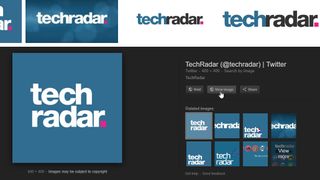
1. 이미지 보기 (새 탭에서 열림)
Google을 계속 사용하고 싶으신가요? Firefox (새 탭에서 열림) 및 Chrome (새 탭에서 열림) 용으로 멋진 이름을 가진 이 브라우저 확장 프로그램은 이름에서 알 수 있듯이 검색 엔진의 이미지 보기 및 이미지로 검색 버튼을 복원합니다.
구성이 필요하지 않으며 사용자 지정 가능한 유일한 옵션은 새 탭에서 이미지를 열지 여부입니다.
기술적인 생각이 있다면 Github (새 탭에서 열림) 에서 소스 코드를 찾을 수 있습니다 .

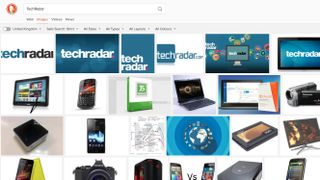
2. DuckDuckGo (새 탭에서 열기)
항상 그렇게 느껴지지 않을 수도 있지만 Google이 유일한 검색 엔진은 아닙니다. DuckDuckGo (새 탭에서 열림)는 광고를 위해 데이터를 수집하지 않기 때문에 가장 인기 있는 라이벌 중 하나입니다.
DuckDuckGo 홈페이지에는 별도의 '이미지' 탭이 없지만 용어를 검색하면 결과 상단에 옵션이 표시됩니다. 흥미롭게도 DuckDuckGo는 '이미지 보기'와 동일한 기능을 수행하지만 '페이지 보기'는 제공하지 않는 '파일 보기' 링크를 제공합니다.
특정 사이트에서 이미지를 찾고 싶으신가요? DuckDuckGo는 소스를 지정할 수 있는 Bangs (새 탭에서 열림) 라는 기능을 지원합니다 . 예를 들어 !flickr는 Flickr (새 탭에서 열림) 에서 사진을 찾고 !unspla는 무료 스톡 이미지 사이트 Unsplash (새 탭에서 열림) 에서 사진을 찾습니다 . 이를 통해 사이트 자체의 결과로 바로 이동합니다.
궁금한 점이 있다면 Getty Images(!gettyimages)를 위한 Bang이 있습니다.

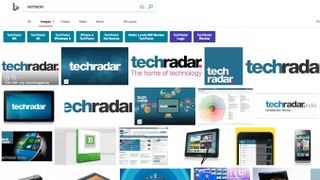
3. Bing 이미지 (새 탭에서 열림)
예, Bing은 성가실 수 있습니다. Edge와 Internet Explorer의 기본값이며 Windows 10의 검색 표시줄에 숨어 있으며 모든 예쁜 잠금 화면 사진(실수로 잘못된 위치를 클릭하면 Edge에서 열리는 사진)의 소스입니다.
모두 불쾌할 수 있지만 사진이 필요한 경우 Bing 이미지 (새 탭에서 열림)는 실제로 훌륭한 리소스입니다.
여러 장의 사진을 저장하고 비교하고 싶습니까? 검색 결과에서 썸네일 위로 마우스를 이동하고 '이미지 저장'을 클릭하여 나중에 쉽게 액세스할 수 있도록 임시 대시보드에 추가합니다.
섬네일을 클릭하면 이미지 자체를 볼 수 있을 뿐만 아니라 Pinterest에 추가하고 OneNote에 스크랩하고 유사한 사진의 작은 슬라이드쇼를 재생할 수도 있습니다.
Google과 마찬가지로 Bing도 해당 사진에 대한 키워드 목록을 표시하므로 찾고 있는 결과가 정확히 나오지 않은 경우 검색을 조정하는 데 편리합니다.
